安卓手機怎麼安裝WhatsApp?
在安卓手機上安裝WhatsApp可以透過以下步驟:
- 開啟Google Play商店。
- 在搜尋欄中輸入“WhatsApp”,並點選搜尋。
- 找到WhatsApp Messenger,點選“安裝”。
- 安裝完成後,開啟應用,按照提示進行手機號驗證和賬戶設定即可。
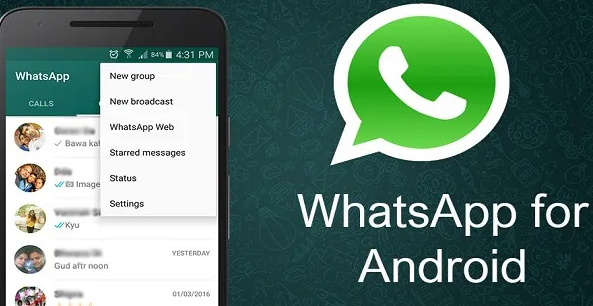
安裝WhatsApp的基本步驟
如何在Google Play商店中搜索WhatsApp
- 開啟Google Play商店: 首先,在安卓裝置上找到並點選Google Play商店的圖示,這是谷歌提供的官方應用市場,可以安全地下載和安裝各種應用程式。
- 在搜尋欄中輸入“WhatsApp”: 進入商店後,在頂部的搜尋欄中輸入“WhatsApp”,然後點選鍵盤上的搜尋按鈕。確保輸入的關鍵詞準確無誤,以便快速找到正確的應用。
- 選擇官方版本: 在搜尋結果中,通常第一個結果就是WhatsApp Messenger。確認由“WhatsApp LLC”釋出,這代表官方版本。避免選擇類似名稱的第三方應用,以免下載到不安全的仿冒軟體。
- 檢視應用詳情: 點選應用圖示進入詳情頁面,檢查應用的評分、下載量和使用者評論,這些資訊可以幫助判斷應用的可信度和質量。
下載和安裝WhatsApp的詳細步驟
- 點選“安裝”按鈕: 在WhatsApp的應用詳情頁面,找到並點選“安裝”按鈕。此時系統會開始下載應用檔案,具體時間取決於你的網路連線速度。
- 等待下載和安裝完成: 下載完成後,系統會自動開始安裝過程。等待幾秒鐘到幾分鐘,安裝過程結束後,頁面上會顯示“開啟”按鈕,表示應用已經安裝成功。
- 解決下載或安裝失敗的問題: 如果下載或安裝過程中出現問題,可能是儲存空間不足或網路連線不穩定。此時可以嘗試釋放手機儲存空間或切換到更穩定的WiFi網路,再次嘗試下載。
- 檢查許可權設定: 某些情況下,系統可能會提示需要授予WhatsApp訪問聯絡人、儲存等許可權。點選“允許”按鈕,以便應用正常工作。
啟動應用並進行初次設定
- 啟動WhatsApp: 點選“開啟”按鈕,或者在手機主螢幕或應用列表中找到WhatsApp的圖示,然後點選以啟動應用。
- 同意服務條款和隱私政策: 開啟WhatsApp後,你需要閱讀並同意其服務條款和隱私政策。點選“同意並繼續”按鈕來進入下一步。
- 輸入手機號並驗證: 在註冊頁面中,輸入你的手機號。WhatsApp會向你傳送一條包含驗證碼的簡訊,用於驗證你的號碼。輸入收到的驗證碼完成驗證過程。
- 設定個人資料: 號碼驗證成功後,你將被引導設定個人資料,包括名字和頭像。點選“下一步”繼續。
- 恢復聊天記錄: 如果你之前使用過WhatsApp,並在雲端(如Google Drive)備份了聊天記錄,系統會提示你是否要恢復這些聊天記錄。選擇“恢復”來獲取以前的聊天內容,或者選擇“跳過”來開始一個新的會話。
透過以上步驟,你就可以在安卓手機上成功安裝和設定WhatsApp,開始與朋友和家人進行通訊。在使用過程中,確保應用處於最新版本,並定期備份聊天記錄,以防資料丟失。

安裝WhatsApp時的常見問題及解決方法
如何解決儲存空間不足的問題
- 清理手機儲存: 如果安裝WhatsApp時提示儲存空間不足,可以先清理手機記憶體。進入“設定”>“儲存”或“裝置維護”中,檢查哪些檔案或應用佔用了過多空間。刪除不必要的檔案、圖片、影片或未使用的應用程式,以釋放儲存空間。
- 行動資料到SD卡: 如果手機支援SD卡擴充套件儲存,可以將部分資料如圖片、影片或一些可移動的應用轉移到SD卡上。進入“設定”>“應用管理”,選擇要移動的應用,然後點選“移動到SD卡”。
- 清理應用快取和資料: 一些應用程式在使用過程中會生成大量的快取檔案。進入“設定”>“應用”>選擇應用>“儲存”中,點選“清理快取”或“清理資料”來釋放空間。注意,清理資料可能會刪除應用的使用者設定和登入資訊。
- 使用清理工具: 使用可靠的第三方清理工具,如CCleaner或Files by Google,掃描和清理手機上的無用檔案和快取資料,這樣可以快速釋放大量儲存空間。
如何處理Google Play商店無法下載問題
- 檢查網路連線: 確保手機連線到穩定的WiFi或行動網路。有時,切換網路(如從WiFi切換到行動資料)可以解決下載問題。還可以嘗試重啟路由器或開啟飛航模式後再關閉,重新連線網路。
- 清理Google Play商店的快取和資料: 進入“設定”>“應用”>“Google Play商店”>“儲存”中,點選“清理快取”和“清理資料”。這樣可以解決因快取問題導致的下載失敗問題。
- 檢查Google賬戶: 有時Google賬戶的同步問題會影響Play商店的下載。進入“設定”>“賬戶”>“Google”中,選擇你的賬戶並點選“同步”。如果問題仍然存在,可以嘗試刪除並重新新增Google賬戶。
- 更新或重新安裝Google Play商店: 確保Google Play商店是最新版本。如果問題依舊,可以嘗試在可信的第三方網站上下載並安裝最新版本的Google Play APK檔案。
應用安裝後無法啟動的原因及解決方法
- 應用許可權不足: 如果安裝後WhatsApp無法啟動,可能是因為缺少必要的許可權。進入“設定”>“應用”>“WhatsApp”>“許可權”中,確保已授予應用所有必要的許可權,如儲存、聯絡人、相機和麥克風許可權。
- 軟體版本不相容: WhatsApp可能與某些較舊的安卓系統版本不相容。檢查你的安卓系統版本是否在WhatsApp的最低要求之上。可以在“設定”>“關於手機”>“系統更新”中檢查並更新安卓系統。
- 清理應用快取和資料: 有時應用安裝時會生成損壞的快取檔案,導致無法啟動。進入“設定”>“應用”>“WhatsApp”>“儲存”中,點選“清理快取”和“清理資料”來重置應用資料,然後嘗試重新啟動。
- 重啟裝置: 如果WhatsApp安裝後依舊無法啟動,嘗試重啟手機。這可以解決某些系統或應用衝突問題,重啟後再次嘗試啟動WhatsApp。
- 解除安裝並重新安裝應用: 如果以上方法都無法解決問題,解除安裝WhatsApp,然後重新從Google Play商店下載並安裝最新版本。這可以解決因安裝過程中的問題導致的啟動失敗。
透過這些方法,你可以有效解決在安裝WhatsApp時遇到的常見問題,並確保應用的正常執行和使用體驗。在應用出現問題時,按照以上步驟逐一排查,可以快速找到並解決問題。
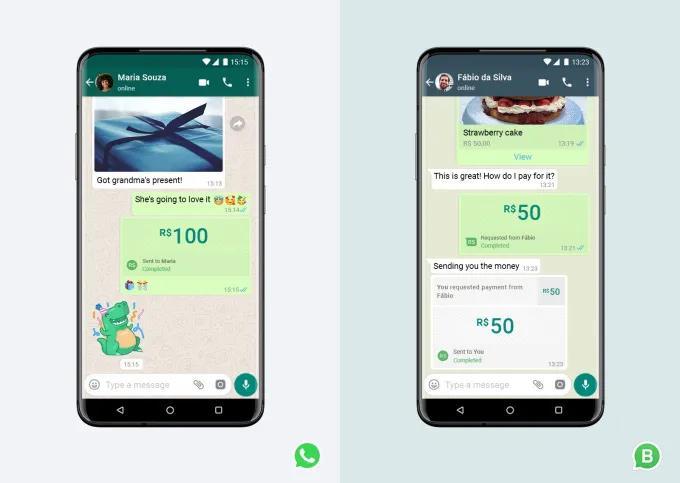
如何在沒有Google Play的情況下安裝WhatsApp
從WhatsApp官網下載APK檔案的方法
- 訪問WhatsApp官方網站: 開啟手機瀏覽器,進入WhatsApp的官方網站(www.whatsapp.com)。在網頁底部的選單中找到“下載”選項,並點選進入下載頁面。
- 選擇下載APK檔案: 在下載頁面中,點選“下載Android版WhatsApp”按鈕,這將開始下載最新的WhatsApp APK安裝檔案。下載速度取決於你的網路連線,請耐心等待下載完成。
- 儲存並檢查檔案: 下載完成後,瀏覽器會提示你儲存檔案。請確認下載的檔案是“WhatsApp.apk”並儲存在手機的下載資料夾中。為確保檔案的安全性,可以在下載後檢查檔案的來源和大小,與官網提供的檔案資訊進行對比。
- 避免從第三方網站下載: 建議只從WhatsApp的官網下載APK檔案,不要從不明來源的第三方網站獲取安裝檔案,以防止下載到被修改或附帶惡意軟體的版本。
如何啟用“未知來源”安裝許可權
- 開啟設定選單: 進入手機的“設定”選單,向下滾動找到“安全”或“隱私與安全”選項(具體名稱可能因手機品牌和系統版本而異)。
- 啟用未知來源安裝許可權: 在“安全”選項中,找到“安裝未知來源應用”或“允許安裝未知應用”設定。根據系統版本,你可能需要選擇特定的應用(如瀏覽器或檔案管理器)並授予其安裝許可權。
- 啟用特定應用的許可權: 如果你的手機執行的是Android 8.0及以上版本,你需要為具體的應用(如瀏覽器或檔案管理器)啟用“允許從此來源安裝”選項。找到相應的應用,點選並將其安裝許可權設定為“允許”。
- 謹慎使用未知來源許可權: 啟用“未知來源”安裝許可權後,建議只在安裝官方或可信來源的APK檔案時使用。安裝完成後,可以關閉該許可權,以減少手機被惡意軟體侵害的風險。
安裝第三方應用商店的風險及注意事項
- 第三方應用商店的風險: 由於第三方應用商店沒有Google Play的安全稽核機制,可能存在惡意軟體、病毒和未經驗證的應用版本。安裝這些應用可能會導致手機被惡意攻擊、資料洩露甚至裝置失控。
- 選擇可信的第三方商店: 如果必須使用第三方應用商店,選擇知名和受信任的平臺,如Amazon Appstore或APKMirror。儘量避免使用不知名或非官方的應用商店,以減少安全風險。
- 檢查應用許可權: 在從第三方商店下載應用前,仔細檢視應用請求的許可權。如果某個應用請求過多或與其功能無關的許可權(如要求訪問聯絡人或簡訊),則應謹慎安裝。
- 定期檢查裝置安全: 安裝第三方應用後,定期使用手機的安全軟體掃描裝置,檢查是否存在安全隱患。及時更新手機的安全補丁和作業系統,保持裝置的安全性。
- 備份重要資料: 在安裝第三方應用前,建議備份手機上的重要資料,如聯絡人、照片和檔案等。這可以防止因意外情況(如應用導致系統崩潰)而造成的資料丟失。
透過以上步驟,即使在沒有Google Play的情況下,你也可以成功安裝WhatsApp。為了確保裝置安全,建議在安裝過程中謹慎操作,並避免從不可信的來源下載應用程式。這樣可以在享受WhatsApp帶來便利的同時,最大限度地保護個人資料和裝置的安全。
WhatsApp賬戶的設定與驗證
如何透過手機號驗證WhatsApp賬戶
- 下載並安裝WhatsApp應用: 首先,確保你已經在裝置上安裝了最新版本的WhatsApp。可以透過Google Play商店、App Store或WhatsApp官方網站下載應用。
- 輸入手機號碼進行註冊: 開啟WhatsApp應用,在首次啟動時會提示你輸入手機號碼。輸入你的手機號,並確保選擇正確的國家程式碼(如中國+86)。
- 接收並輸入驗證碼: WhatsApp會向你提供的手機號傳送一條包含6位數驗證碼的簡訊。通常情況下,應用會自動檢測到簡訊並完成驗證。如果自動檢測失敗,請手動輸入驗證碼。
- 未收到驗證碼的解決方法: 如果未收到驗證碼,可以選擇重新傳送。也可以透過語音電話的方式獲取驗證碼。請確保手機有良好的訊號和網路連線,同時檢查簡訊攔截功能或是否將WhatsApp的號碼列入了黑名單。
- 成功驗證後進入賬戶設定: 驗證成功後,你將進入賬戶設定介面。在這裡,你可以繼續完成個人資料的設定,包括名稱、頭像和狀態等。
設定個人資料和頭像的方法
- 設定個人資料名稱: 在驗證手機號後,WhatsApp會提示你輸入個人資料名稱。該名稱將顯示給你的所有聯絡人。儘量使用真實姓名或易識別的暱稱,以便聯絡人能夠快速辨認你。
- 選擇和更換頭像: 在個人資料設定頁面中,點選頭像位置的“相機”圖示,你可以從相簿中選擇照片或者直接使用相機拍攝照片作為頭像。點選“確定”儲存更改。你可以隨時更改頭像,選擇更能代表自己的圖片。
- 新增狀態資訊: WhatsApp允許你設定一條個性化的狀態資訊,這可以是你的心情、聯絡方式或者簡單的問候語。點選“狀態”選項,輸入你想顯示的內容,然後儲存。這些狀態資訊會顯示在你的個人資料中,所有聯絡人都能看到。
- 調整隱私設定: 如果你希望限制某些聯絡人檢視你的個人資料資訊,可以進入“設定”>“賬戶”>“隱私”中,選擇誰可以看到你的“個人資料照片”、“關於”和“狀態”。你可以選擇公開、僅聯絡人或不對任何人顯示。
- 定期更新個人資料: 你的個人資料是聯絡人的第一印象,建議定期更新頭像和狀態資訊,特別是在更換電話號碼或生活情況發生變化時,以便聯絡人能及時瞭解你的最新情況。
如何從舊裝置恢復聊天記錄
- 確保舊裝置上的備份: 在更換裝置前,確保在舊裝置上進行了聊天記錄的備份。進入舊裝置上的WhatsApp“設定”>“聊天”>“聊天備份”,點選“備份”按鈕,選擇備份到Google Drive(安卓裝置)或iCloud(iOS裝置)。如果沒有定期備份,可以手動執行一次備份。
- 在新裝置上安裝WhatsApp: 下載並安裝WhatsApp到新裝置上,使用與你之前相同的手機號碼進行註冊。確保手機連線了網路,並使用了相同的Google賬戶或Apple ID。
- 恢復備份資料: 在手機號驗證後,WhatsApp會檢測到Google Drive或iCloud上的備份資料,並提示你是否要恢復聊天記錄。點選“恢復”,系統會開始下載並恢復所有的聊天記錄和媒體檔案。這個過程可能需要幾分鐘到十幾分鍾,具體時間取決於備份檔案的大小和網路速度。
- 檢查恢復後的資料完整性: 恢復完成後,所有的聊天記錄和媒體檔案將會出現在新裝置上。可以逐一檢查重要的聊天記錄和檔案是否恢復完整,如有缺失,可能需要在舊裝置上重新備份。
- 確保備份設定開啟: 為了防止未來更換裝置或丟失資料,建議在新裝置上開啟自動備份功能。進入“設定”>“聊天”>“聊天備份”中,選擇備份的頻率(如每天、每週、每月)和備份的內容(包括或不包括影片),確保所有的聊天資料都能定期儲存。
透過以上詳細步驟,你可以輕鬆完成WhatsApp賬戶的設定與驗證,並在新裝置上恢復聊天記錄。無論是第一次設定賬戶,還是更換裝置,都能確保你的資料和資訊不丟失,保持順暢的溝通體驗。
WhatsApp无法安装在安卓设备上怎么办?
如果WhatsApp无法安装,可能是因为存储空间不足或系统版本不兼容。首先,检查设备的存储空间,删除不必要的文件或应用。然后,确保系统版本符合WhatsApp的最低要求,并从官方网站下载最新的APK文件手动安装。
如何解决WhatsApp安装后无法打开的问题?
如果WhatsApp安装后无法打开,可以尝试清理应用缓存和数据。进入“设置”>“应用管理”>“WhatsApp”>“存储”中,选择“清理缓存”和“清理数据”。如果问题仍然存在,卸载并重新安装WhatsApp,确保使用最新版本。
无法从Google Play商店下载WhatsApp怎么办?
无法从Google Play商店下载WhatsApp时,首先检查网络连接是否稳定,并尝试清理Google Play商店的缓存和数据。如果问题持续,可以通过WhatsApp官方网站下载APK文件进行手动安装。





